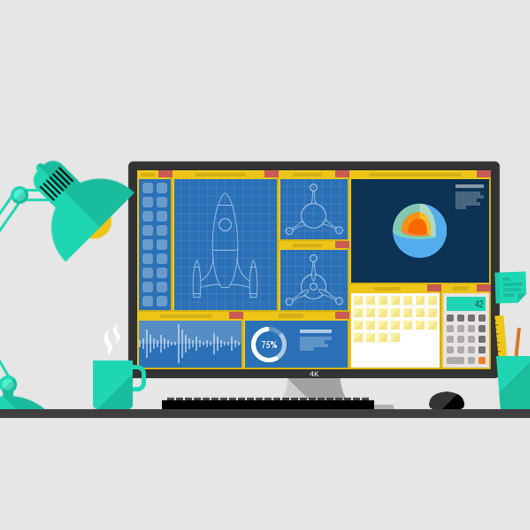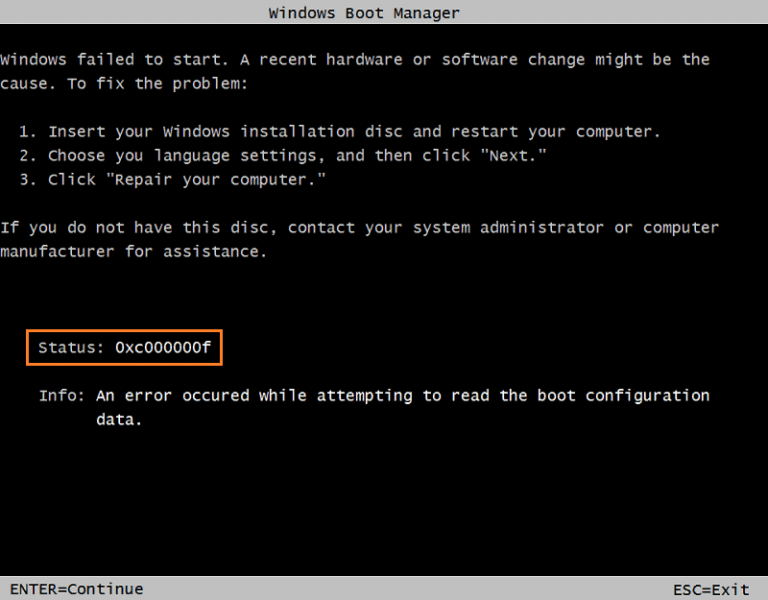Как исправить ошибку исключения из правил системной службы в Windows 10: еще один синий экран смерти
Исключение системной службы является одной из ошибок Windows BSOD, наряду со многими другими ошибками, такими как DPC Watchdog Violation, Bad Pool Header, или System Thread Exception Not Handled. Большинство BSOD очень раздражают, потому что ваш компьютер внезапно перезагрузится, что делает все несохраненным.
Представьте себе, если вы создаете важный документ PowerPoint для завтрашнего дня, и это почти готово. Внезапно, что-то идет не так с системой и системным сервисом исключение BSOD происходит в то время как функция автосохранения выключена.
Программы для Windows, мобильные приложения, игры - ВСЁ БЕСПЛАТНО, в нашем закрытом телеграмм канале - Подписывайтесь:)
Все, что вы сделали до сих пор, исчезло, потому что вы забыли регулярно сохранять документ каждые пять минут, как и предлагалось.
Значит, BSOD раздражают, да?
В этой статье я поделюсь с вами дополнительной информацией об ошибке BSOD исключения системной службы, а также о методах, которые вы можете использовать для диагностики.
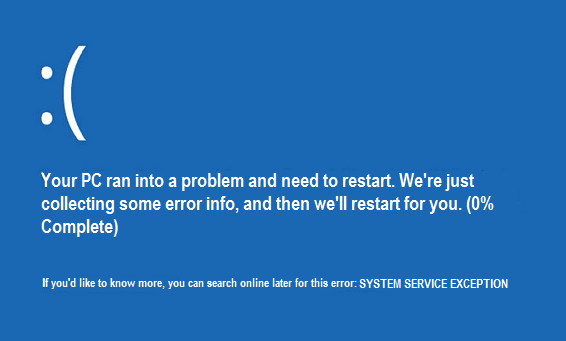
Эта ошибка BSOD часто возникает в Windows 10, но ее можно найти и в Windows 7 и Windows 8, 8.1. Как и большинство других BSOD, многие причины могут приводить к ошибке System Service Exception.
Однако наиболее распространенными причинами таких BSOD, включая эту, являются поврежденные системные файлы Windows, поврежденные или устаревшие драйверы Windows, или даже вирусы и вредоносное ПО.
Приоритет заключается в том, чтобы выяснить, почему это происходит, а затем мы воспользуемся подходящим решением для поиска и устранения неисправностей.
Содержание
- Причины, по которым возникает ошибка при системном обслуживании BSOD.
- Методы исправления исключений системной службы BSOD ошибки в Windows 10
- 1. Запустить сканирование на вирусы и вредоносное ПО
- 2. Сканирование и восстановление поврежденных системных файлов Windows
- 3. Проверьте и установите все обновления Windows.
- 4. Обновление или переустановка драйверов Windows
- 5: Выключить службу обновления Google со старта.
- Обновленные методы
- Обновление #1: Исправить исключение системной службы (ks.sys)
- Обновление #2: Исправлено исключение системной службы (ntfs.sys)
Причины, по которым возникает ошибка при системном обслуживании BSOD.
Такой тип BSOD может возникать на компьютере с Windows по нескольким причинам, в том числе:
- Вирусы, вредоносные программы или другие вредоносные программы.
- Поврежденные системные файлы Windows.
- Поврежденные, устаревшие или несовместимые драйверы Windows.
- Ошибочные обновления Windows.
Методы исправления исключений системной службы BSOD ошибки в Windows 10
Прежде чем использовать какие-либо методы для решения этой проблемы, я бы порекомендовал скачать BlueScreenView или WhoCrashed для помощи в анализе файлов MINIDUMP на ПК с операционной системой Windows, чтобы выяснить причину. Оба они являются удобными инструментами, помогающими указать, какая функция/файл/драйвер вызвал этот BSOD.
Если вы не можете загрузиться на ПК с Windows в обычном режиме, попробуйте Загрузка в безопасный режим с помощью сети. Затем загрузите, установите и используйте эти инструменты как обычно.
После этого вот несколько решений, которые можно использовать для решения этой назойливой проблемы с BSOD на вашем ПК с Windows 10. Просто попробуйте их и дайте мне знать, если что-то получится.
1. Запустить сканирование на вирусы и вредоносное ПО
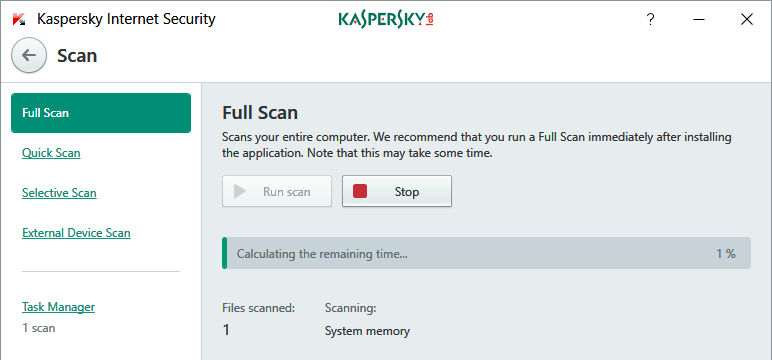
Во многих случаях ваш компьютер был заражен вирусами, вредоносными программами или другими вредоносными программами и привел к такому типу BSOD. Я бы порекомендовал использовать высококлассные антивирусные или антивирусные программы для поиска и удаления их с вашего компьютера. Таким образом, это может помочь вам исправить ошибку BSOD Исключения Системной Службы.
2. Сканирование и восстановление поврежденных системных файлов Windows
В случае повреждения системных файлов Windows появятся некоторые серьезные ошибки, в том числе и та, которую мы обсуждаем. Однако в Windows есть встроенный инструмент под названием System File Checker (Проверка системных файлов). Она помогает сканировать поврежденные системные файлы (или их отсутствие) и автоматически восстанавливать/заменять их с помощью кэшированных версий, которые хранятся на вашем компьютере.
Чтобы использовать этот инструмент, нажмите Windows + Xзатем нажмите A и выберите Да, чтобы запустить командную строку от имени администратора. В окне командной строки выполните следующую команду, чтобы приказать инструменту работать:
сфк/сканнов
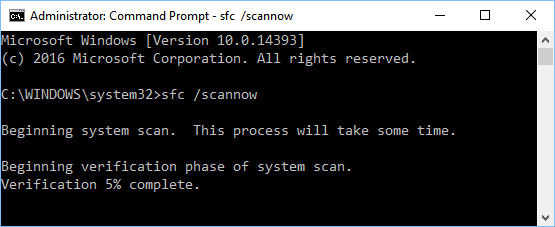
Он немедленно начнет работать. Не перезагружайте и не выключайте компьютер, пока процесс не будет завершен.
После завершения и достижения 100%, вы можете закрыть окно интерпретатора команд и перезагрузить свой Windows 10 PC. Затем еще раз убедитесь, что Исключение системной службы исчезло или продолжается.
3. Проверьте и установите все обновления Windows.
Обновления Windows помогают исправлять ошибки, повышать стабильность, а также добавлять новые функции. Поэтому вам следует проверять обновления и устанавливать их регулярно.
Если вы некоторое время не устанавливали обновления Windows, я бы порекомендовал проверить наличие обновлений и установить все доступные обновления. При этом вы можете помочь вашему компьютеру избавиться от проблем, а также разрешить ошибку System Service Exception BSOD, согласно некоторым отчетам пользователей на тему сообщество Майкрософт.
Однако если вы загрузили и установили некоторые новые обновления Windows в последнее время, а затем столкнулись с System Service Exception, я бы порекомендовал удалить их и отменить изменения. Это связано с тем, что некоторые новые обновления не совместимы с вашими текущими установленными приложениями на вашем компьютере, и вызвали эту BSOD ошибку.
4. Обновление или переустановка драйверов Windows
Если эта ошибка BSOD была вызвана поврежденным или несовместимым драйвером Windows, то WhoCrashed или BlueScreenView покажут ее вам. Например, ks.sys или ntfs.sys. Следовательно, вы будете точно знать драйвер, который необходимо обновить или переустановить.
Если эти инструменты не могут помочь вам определить причину, следует попробовать обновить или переустановить видеокарту, звук и сетевые драйверы. Это наиболее распространенные драйверы, которые часто вызывают BSOD ошибки в Windows.
Однако, это зависит от вашей конкретной ситуации. Например, если вы играете в игры или включаете компьютер и сталкиваетесь с этим BSOD, вероятно, причиной этого является драйвер вашей видеокарты. Поэтому попробуйте сначала обновить или переустановить его.
5: Выключить службу обновления Google со старта.
Вы можете удивиться, когда я скажу вам, что служба автоматического обновления Google может быть причиной этой ошибки BSOD на вашем компьютере Windows. Действительно, в некоторых случаях эта служба автоматического обновления от Google может приводить к ошибке System Service Exception.
Чтобы решить эту проблему, необходимо прекратить работу этой службы и отключить ее при запуске. Для начала нажмите Windows + R чтобы открыть диалоговое окно “Запуск”, затем введите: services.msc и нажмите кнопку Введите.
В приложении Службы Windows найдите “Google Update Service”, дважды щелкните на нем, чтобы открыть Свойства.
На следующем этапе в выпадающем списке “Тип запуска” выберите “Отключен” и нажмите кнопку “ОК”. В случае, если существует несколько пунктов “Google Update Service”, необходимо отключить их все.
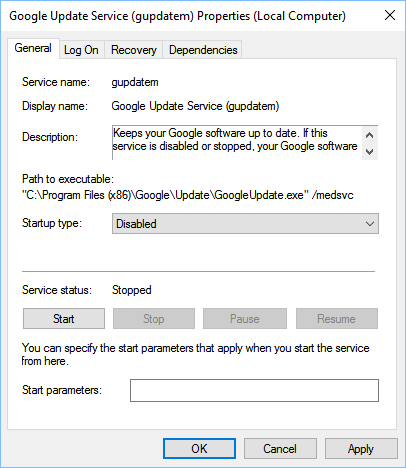
После этого перезагрузите компьютер и еще раз проверьте, исчезла ли BSOD или нет.
Обновленные методы
Обновление #1: Исправить исключение системной службы (ks.sys)
Вы получаете имя файла ks.sys в ошибке BSOD исключения системной службы, или WhoCrashed показал вам этот файл? Этот тип BSOD легче разрешить.
Согласно информации, полученной от пользователей в сообществе Microsoft Community, после отключения веб-камеры из диспетчера устройств ошибка исправлена. Поэтому, если к вашему компьютеру подключена веб-камера, возможно, вам следует попытаться сделать то же самое.
Обновление #2: Исправлено исключение системной службы (ntfs.sys)
По мнению нескольких экспертов с форума Microsoft, причиной этой проблемы может быть ваше антивирусное программное обеспечение Bitdefender, или какие-то программы-клиенты VPN. Поэтому удалите их и проверьте еще раз! Если вы используете ноутбук Asus, удалите приложение “Asus GameFirst Service” из вашего ноутбука, и ошибка может быть устранена.
В случае, если ни один из вышеперечисленных методов не поможет вам решить проблему, вы можете использовать Windows System Restore для отката вашего ПК обратно к определенной предыдущей рабочей точке, где он все еще работает нормально. В противном случае, перезагрузка Windows PC поможет справиться с этой раздражающей ошибкой BSOD.
Я надеюсь, что это руководство помогло вам диагностировать и разрешить ошибку System Service Exception BSOD на вашем компьютере с Windows. Если у вас есть какие-либо вопросы или вы еще не исправили его, пожалуйста, напишите комментарий ниже, чтобы сообщить мне об этом с подробной информацией. Я постараюсь помочь вам исправить ее как можно скорее.
3.8 / 5 ( 22 голоса )Краткий обзорИсключение службы NameSystem: Как исправить эту BSOD ошибку в Windows 10DescriptionEncountering the System Service Exception error on your Windows 10 computer? Вот несколько решений для этой проблемы с голубым экраном смерти, которые можно попробовать.Author Whats a ByteWhats a Byte Whats a Byte
Программы для Windows, мобильные приложения, игры - ВСЁ БЕСПЛАТНО, в нашем закрытом телеграмм канале - Подписывайтесь:)